1、手机wps中打开word文档
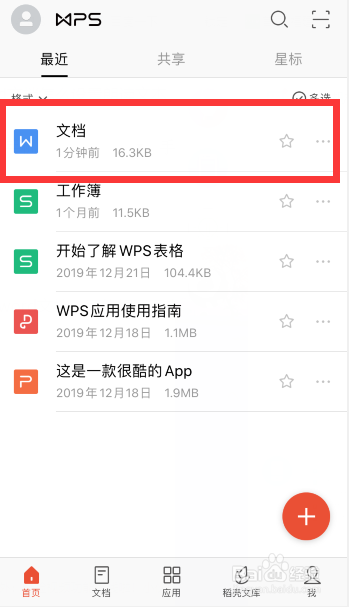
2、点击左上角“编辑”
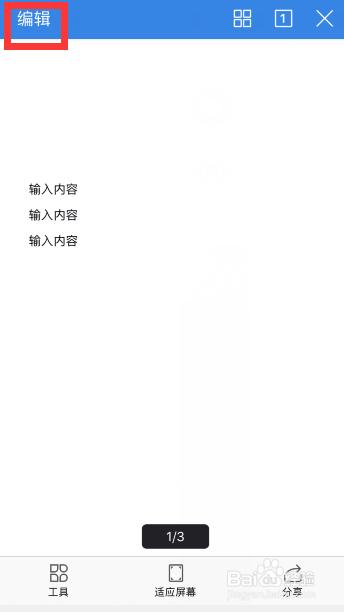
3、点击左下角工具图标(第一个图标)

4、点击“插入”选项

5、点击“图片”
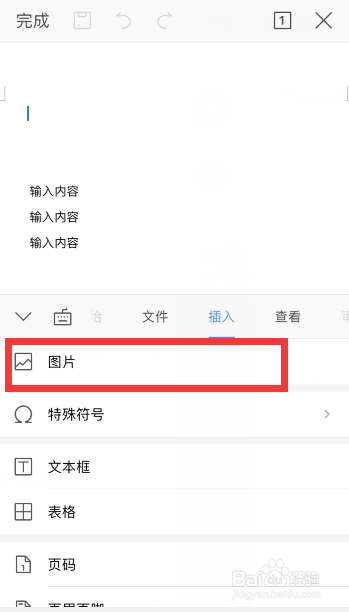
6、点击“系统相册”

7、然后在手机相册中选择需要插入的图片,就可以插入图片到手机wps的word文档中了

8、总结1、手机wps中打开嘛术铹砾word文档,点击左上角“编辑”,点击左下角工具图标(第一个图标)2、点击“插入”选项,点击“图片”,点击“系统相册”,收墩芬蓥然后在手机相册中选择需要插入的图片,就可以插入图片到手机wps的word文档中了
时间:2024-10-16 16:40:04
1、手机wps中打开word文档
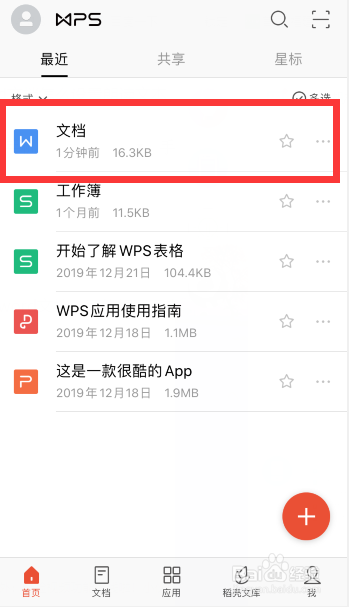
2、点击左上角“编辑”
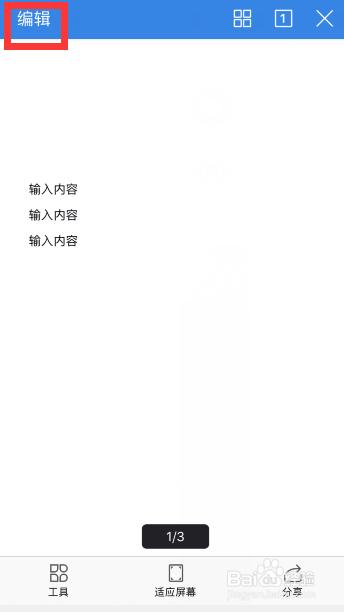
3、点击左下角工具图标(第一个图标)

4、点击“插入”选项

5、点击“图片”
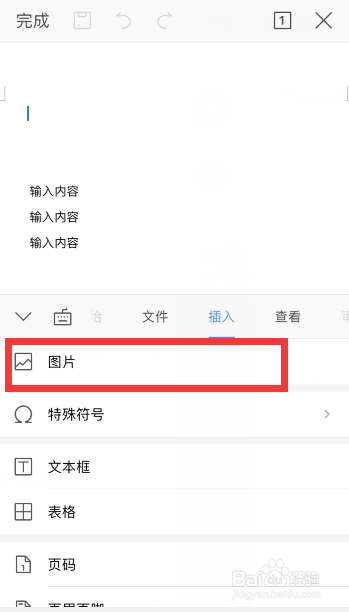
6、点击“系统相册”

7、然后在手机相册中选择需要插入的图片,就可以插入图片到手机wps的word文档中了

8、总结1、手机wps中打开嘛术铹砾word文档,点击左上角“编辑”,点击左下角工具图标(第一个图标)2、点击“插入”选项,点击“图片”,点击“系统相册”,收墩芬蓥然后在手机相册中选择需要插入的图片,就可以插入图片到手机wps的word文档中了
